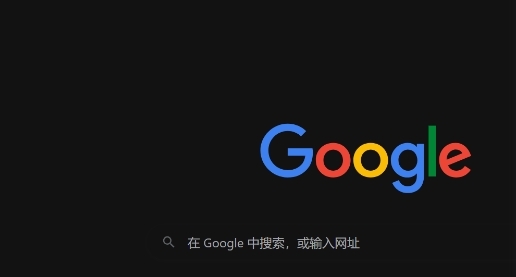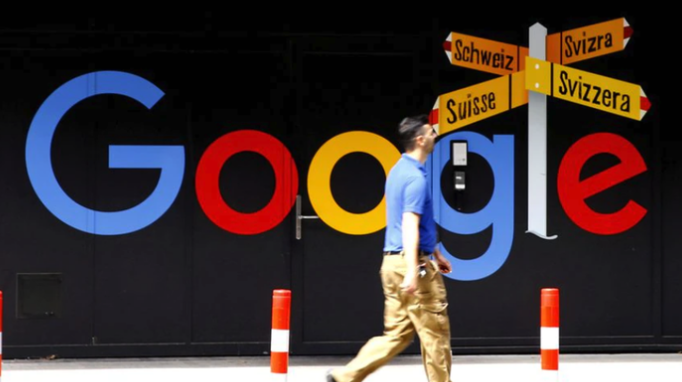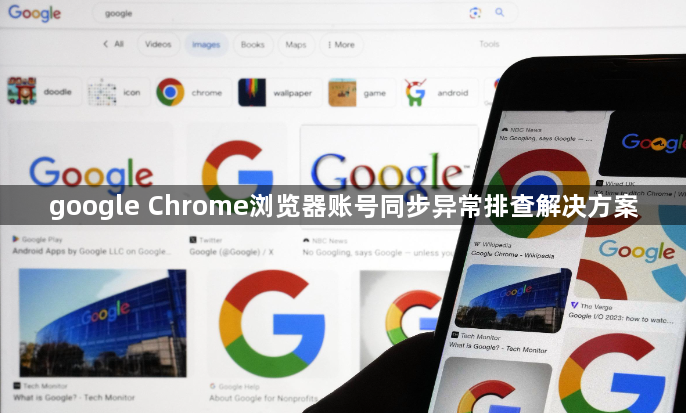
检查网络连接状态。确保设备已接入互联网且信号强度良好,可以尝试打开其他网页验证网络可用性。若使用代理服务器,暂时关闭后重试同步操作。部分企业防火墙可能会阻止Chrome与谷歌服务的通信,需联系管理员添加白名单规则。
确认账号登录状态。点击浏览器右上角个人头像查看当前登录的Google账户是否正确,如显示“未登录”则重新输入邮箱和密码进行授权。注意核对双因素认证提示信息,避免因安全验证失败导致同步中断。对于多设备共用情况,建议退出其他终端上的同一账号后再重新登录主设备。
更新浏览器至最新版本。进入设置菜单选择“关于Chrome”,系统会自动检测并下载更新包。旧版本可能存在兼容性问题或已知Bug影响同步功能,安装完成后重启浏览器使配置生效。若自动更新失效,可手动访问官网下载安装完整安装包覆盖现有程序。
清理缓存数据修复损坏文件。按Ctrl+Shift+Del组合键打开清除对话框,勾选“浏览历史记录”“Cookie及其他站点数据”“缓存图像和文件”,选择时间范围为“全部”。此操作将重置本地存储的临时信息,解决因数据冲突引起的同步错误。注意备份重要书签以防误删。
启用强制同步日志诊断问题。在地址栏输入chrome://sync-internals/并回车,勾选页面顶部的“Sync Protocol Log”选项记录详细交互过程。虽然该设置无法保存,但实时生成的日志能帮助识别具体错误代码,例如服务器响应超时或令牌过期等问题。根据日志提示针对性调整网络参数或等待服务端恢复。
采用离线方式转移关键数据。通过chrome://bookmarks页面导出HTML格式的书签文件,在其他设备上导入实现跨机迁移。同时定位用户数据目录下的Bookmarks和Bookmarks.bak文件进行手动复制,适用于无法联网的特殊场景。这种方法不依赖云端同步机制,能有效保障重要资料的安全性。
安装第三方扩展增强稳定性。从官方应用商店获取经过验证的书签同步插件,拖拽到扩展管理界面完成安装。这类工具通常具备断点续传和增量更新特性,可作为原生功能的补充方案。定期检查插件更新确保其适配最新的浏览器架构。
通过上述步骤逐步排查并解决同步异常问题。重点在于验证网络连通性、维护账号有效状态、保持软件更新及时性,同时掌握离线数据迁移方法和辅助工具的使用技巧。